- Root BlueStacks 4/5 és telepítse a SuperSU és a bináris fájlokat
- Előfeltételek
- A Bluestacks gyökereztetése 4
- Rootolhatom a BlueStacks 5-öt Android Pie 64 rendszeren?
- Hogyan lehet rootolni a BlueStacks-t Android-eszközökön?
- Hogyan lehet rootolni a BlueStacks 4-et a SuperSU segítségével?
- Hogyan lehet rootolni egy BlueStacks példányt?
- Hogyan lehet kijavítani, hogy a BlueStacks nem válaszol a Windows 10 rendszeren?
- Hogyan kényszeríthetjük ki a BS-t a BlueStacks-ben?
- Hogyan telepítsem a SuperSU-t a BlueStacks-re?
- Mi az a BlueStacks 4 emulátor?
- Hogyan lehet rootolni a BlueStacks 4-et?
- Hogyan telepíthetem és frissíthetem a SuperSU-t a Bluestacken?
- Hogyan lehet feloldani az ADB és a BlueStacks zárolását a Windows 10 rendszerben?
- Játszhatsz Android játékokat PC-n a BlueStacks segítségével?
Ebben az oktatóanyagban megmutatjuk, hogyan rootolhatja a Bluestacks 4/5-öt, és hogyan telepítheti a SuperSU 2.82 és SU bináris fájlokat. Ha a PC-hez és a macOS-hez készült Android emulátorokról van szó, a Bluestacks valószínűleg az első helyet foglalja el. A funkciókészletétől kezdve a stabilitásig és a praktikus felhasználói felületig sokak által kedvelt emulátorok közé tartozik. Míg a legtöbben arra használják, hogy kipróbálják a kívánt játékokat teljes képernyős módban, és magával ragadó játékélményt szerezzenek, mások hibakeresési és tesztelési célokra is használják.
Hasonlóképpen, ma egy nagyon hasznos tippet fogunk megvitatni, amelyen keresztül ezt az emulátort is könnyedén rootolhatod. Ezt követően telepítheti a SuperSU-t és a szükséges bináris fájlokat is, amelyek segítenek a szükséges adminisztrátori és rendszerszintű jogosultságok megszerzésében. Tehát minden további nélkül itt vannak a szükséges utasítások a Bluestacks 4/5 gyökerezéséhez és a SuperSU 2.82 és SU bináris fájlok telepítéséhez. Kövesse végig.
Olvassa el még: A GUID, IMEI vagy SIM sorozatszám megváltoztatása a BlueStacks 4/5 alkalmazásban
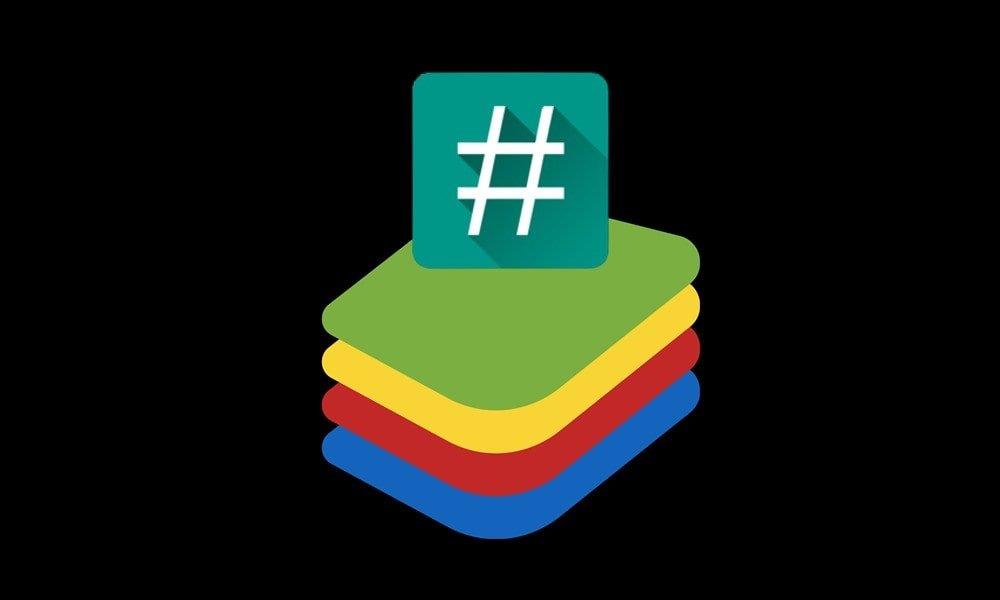
Root BlueStacks 4/5 és telepítse a SuperSU és a bináris fájlokat
Néhányan feltehetik a kérdést, hogy miért érdemes az emulátort rootolni az Android-eszközeik helyett. Nos, ez csak annak a ténynek köszönhető, hogy az okostelefonok rootolása számos kapcsolódó kockázattal jár. A garancia semmissé tételétől az eszköz meghibásodásának esélyéig sok felhasználó inkább biztonságos távolságot tart eszközein a gyökértől. Ha azonban az emulátorról van szó, az nem jár ilyen kockázatokkal.
Ha bármikor baj történik, egyszerűen bezárhatja az alkalmazást, és minden probléma nélkül újraindíthatja. És ha már a pozitívumokról beszélünk, akkor jó néhány van belőlük. Kipróbálhat különféle rendszerszintű módosításokat és finomításokat, sőt néhány root-exkluzív alkalmazást is kipróbálhat – közvetlenül az emulátorból.Ezzel folytatjuk az oktatóanyagot a Bluestacks 4 gyökerezéséhez és a SuperSU 2.82 és SU bináris fájlok telepítéséhez.
Reklámok
Előfeltételek
Először is, van néhány előfeltétel, amire szüksége lesz. Kérjük, olvassa el az alábbi követelmények szakaszt, és győződjön meg arról, hogy megszerezte az említett fájlokat.
- Győződjön meg arról, hogy a Bluestacks legújabb verziója fut és fut.
- Következő lépésként töltse le a BlueStacks Tweaker legújabb verzióját. Ezt az alkalmazást használjuk a Bluestack feloldására, rootolásra, majd a szükséges SU binárisok telepítésére.
- Ezenkívül töltse le a SuperSu 2.82 APK fájlt.
- Hasonlóképpen, a Root Checker alkalmazást is használhatja annak ellenőrzésére, hogy a Bluestack megfelelően rootolva van-e vagy sem. Ez nem kötelező.
Ezek voltak a szükséges fájlok. Most folytathatja a Bluestacks 4 gyökerezéséhez és a SuperSU 2.82 és SU bináris fájlok telepítéséhez szükséges lépéseket.
A Bluestacks gyökereztetése 4
- Telepítse vagy frissítse a Bluestacks programot a számítógépére (ha szükséges). Még ne indítsa el. Ezenkívül győződjön meg arról, hogy egyik programja vagy szolgáltatása sem fut. Nyissa meg a Feladatkezelőt (használja a Ctrl+Shift+Esc billentyűkombinációt), és zárja be az összes kapcsolódó programot.
- Ezután töltse le és bontsa ki a BlueStacks Tweaker tartalmát egy kényelmes helyre a számítógépén.
- Most indítsa el a BlueStacks Tweaker alkalmazást az EXE fájl végrehajtásával. Ezután kattintson a Force Kill BS gombra a jobb felső sarokban. Ezzel bezárja a Bluestack összes folyamatát.
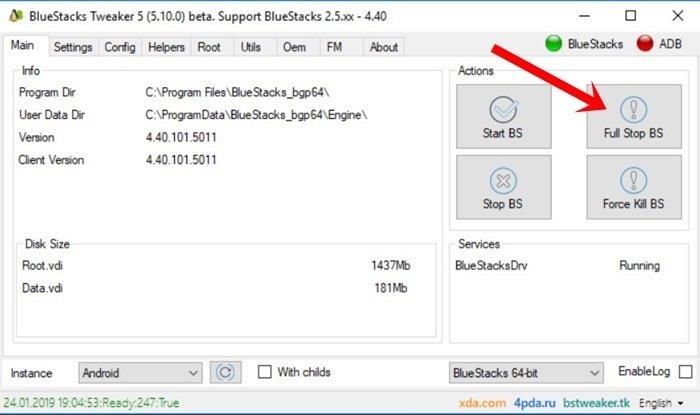
- Menjen a Bluestacks Tweaker Root részéhez, és győződjön meg arról, hogy az ADB és a BlueStacks is megjelenik a jobb felső sarokban lévő piros színű lámpán keresztül. Ezután kattintson a Feloldás gombra.
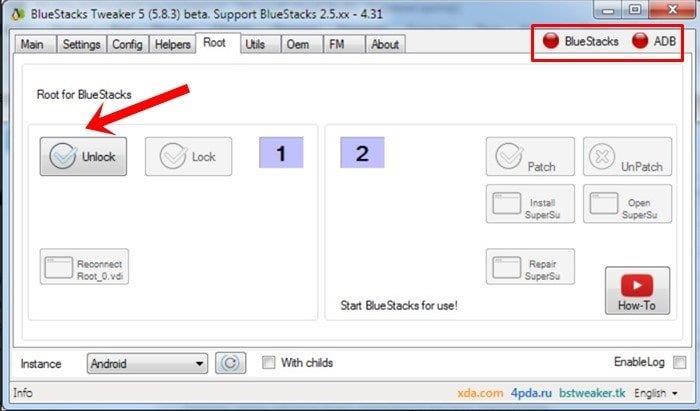
- A folyamat néhány percet vesz igénybe, és miután befejeződött, megjelenik a Feloldás: Igaz üzenet az alsó sávban.
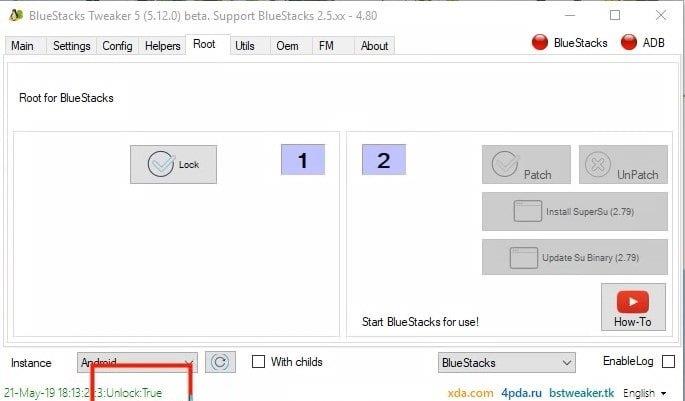
- Most lépjen a fő részre, és kattintson a BS indítása gombra. Ez elindítja a Bluestack alkalmazást.
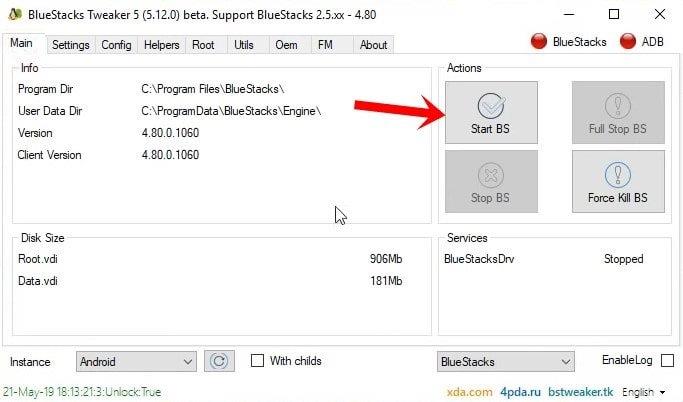
- Ismét menjen a BlueStacks Tweakerhez, és lépjen a Root részre. Most az ADB-t és a BlueStackst is zöld fényben kell látnia.
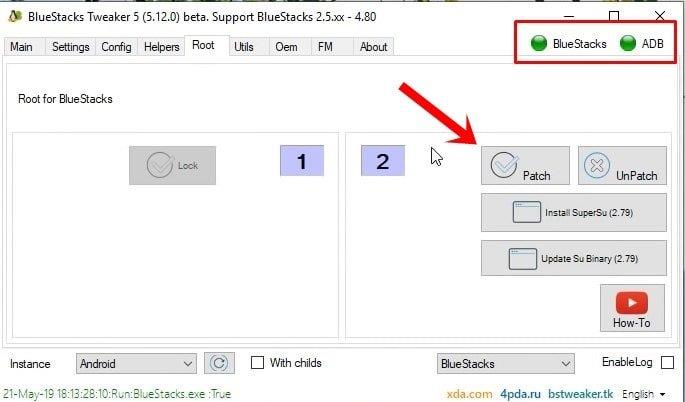
- Kattintson a Patch gombra, és néhány másodperc múlva az alsó sávon látnia kell a Root Patch: True állapotot.
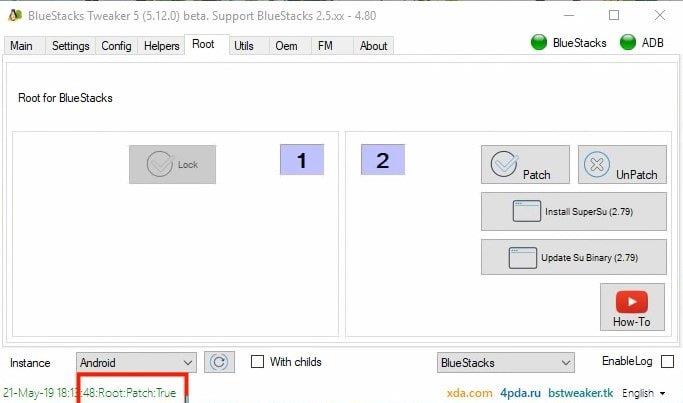
- Ezután kattintson a SuperSu (2.79) telepítése gombra. Ha kész, látnia kell a SuperSu ikont a Bluestack Playeren is.
- Ezután kattintson az Update Su Binary (2.79) elemre. A frissítés befejezése után a Bluestack lejátszó bezárul. Menjen a BlueStacks Tweaker fő részéhez, és kattintson a BS indítása gombra.
- Ezzel a Bluestacks 4 gyökere sikeresen megtörtént. Telepítetted a SuperSU-t és bináris fájljait is. Elindíthatja a Root Checker alkalmazást a Bluestacken, és ellenőrizheti a gyökeret is. Indítsa el az alkalmazást, nyomja meg az Ellenőrzés gombot, és adja meg a SuperSu kérést.
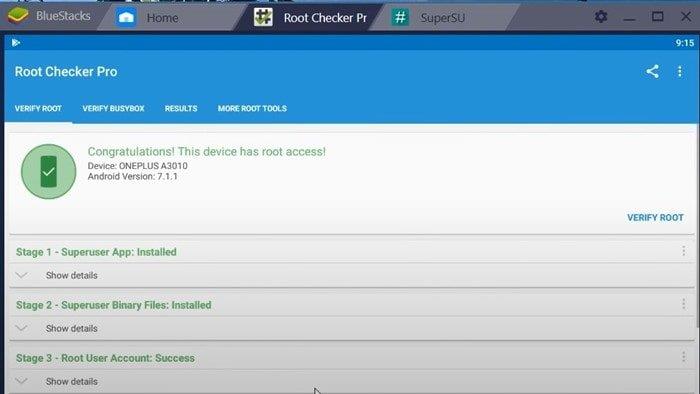
- Már csak egy dolog van hátra. Látod, telepítettük a SuperSu-t és a bináris fájljait (v2.79), de ezek nem a legújabb buildek (v2.82).
- Tehát töltse le a SuperSu 2.82 APK fájlt az Előfeltételek részből a számítógépére. Ezután indítsa el a Blueatack lejátszót, és kattintson a Telepített alkalmazás rész melletti túlcsordulás ikonra.
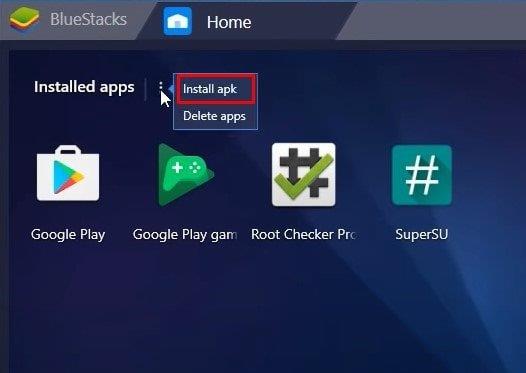
- A megjelenő menüben kattintson az APK telepítése elemre, keresse meg a SuperSu 2.82 APK fájlt, és válassza ki.
- Indítsa el a SuperSu alkalmazást a Bluestacken, és megjelenik a SuperSu Update felugró ablak. Kattintson a Folytatás gombra.
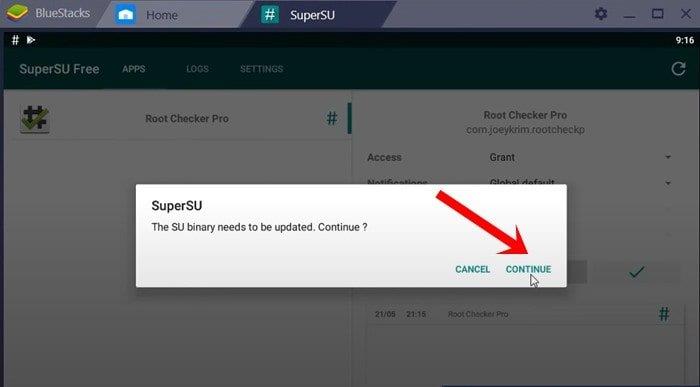
- A megjelenő párbeszédpanelen kattintson a Normál elemre. Ezután a folyamat elkezdődik, és a befejezést követően megjelenik a telepítés sikerességéről szóló üzenet.
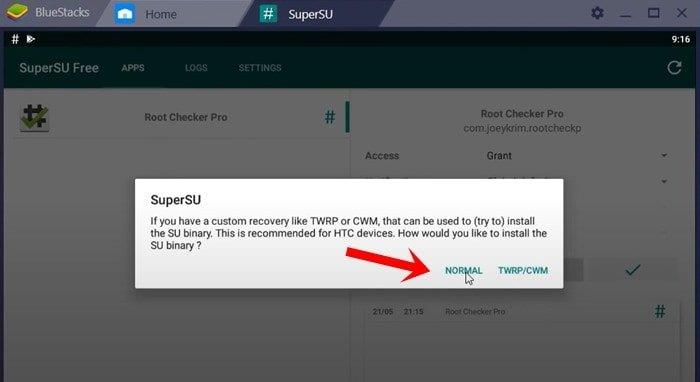
- Végül zárja be a Blusestackst, és indítsa újra a BlueStacks Tweaker > Main > Start BS menüpontból. Amikor az emulátor elindul, nyissa meg a SuperSu alkalmazást, és lépjen a Beállítások szakaszba. Itt látnia kell a SuperSu v2.82 telepített verzióját.
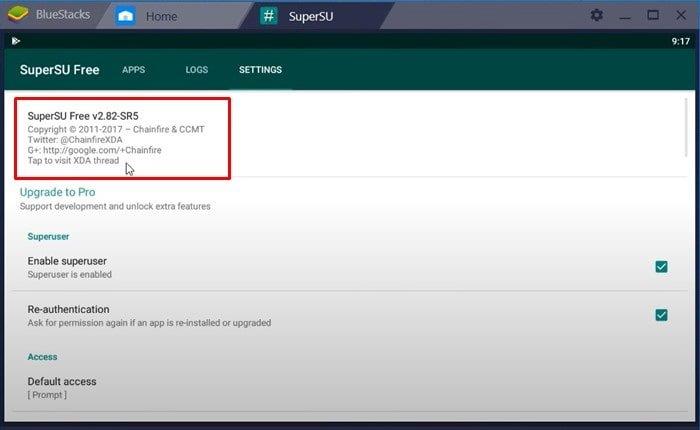
Tehát ez mind ebből a Bluestacks 4 rootolásáról és a SuperSU 2.82 és SU bináris fájlok telepítéséről szóló útmutatóból állt. Ha kétségei vannak a fent említett lépésekkel kapcsolatban, tudassa velünk az alábbi megjegyzések részben.Végezetül itt van néhány iPhone tipp és trükk, számítógépes tippek és trükkök, valamint Android tippek és trükkök, amelyeket szintén érdemes megnéznie.
Reklámok
Hirdetés
A 2318-as Bluestacks hiba javítása a telepítés és az eltávolítás során
Az Xposed Framework telepítése a BlueStacks 4-re
GYIK
Rootolhatom a BlueStacks 5-öt Android Pie 64 rendszeren?
– A BlueStacks 5 részleges támogatása (Root Android Pie 64-hez). Nagyon nem ajánlott a Root telepítése a főpéldányba. Kérjük, hozzon létre egy további példányt, és telepítse a Rootot ebbe. BlueStacks. Közvetlen letöltési linkek A BlueStacks 5 legújabb verziói (Nougat 7.1 32/64bit, Pie 9.0 64bit):
Hogyan lehet rootolni a BlueStacks-t Android-eszközökön?
Bármelyik módszert is használja a BlueStacks gyökerezéséhez, szükség lehet egy gyökérellenőrző alkalmazásra, hogy megbizonyosodjon arról, hogy a folyamat sikeres volt-e. Indítsa el a Google Play Áruházat a BlueStacks alkalmazásban, és keresse meg a Root Check kifejezést. Most nyissa meg a Root Checkert (vagy bármely más tetszőleges alkalmazást), és kattintson a Telepítés gombra. Ezután indítsa el a Root Checkert, és kattintson az Agree (Elfogadom) gombra (ha elfogadja a feltételeket).
Hogyan lehet rootolni a BlueStacks 4-et a SuperSU segítségével?
Ezzel a Bluestacks 4 gyökere sikeresen megtörtént. Telepítetted a SuperSU-t és bináris fájljait is. Elindíthatja a Root Checker alkalmazást a Bluestacken, és ellenőrizheti a gyökeret is. Indítsa el az alkalmazást, nyomja meg az Ellenőrzés gombot, és adja meg a SuperSu kérést. Már csak egy dolog van hátra.
Hogyan lehet rootolni egy BlueStacks példányt?
Ezután a BS Tweaker bal oldali ablaktáblájában válassza ki a rootolni kívánt BlueStacks példányt a megfelelő jelölőnégyzet bejelölésével. Most a jobb oldali ablaktáblában lépjen a Root fülre, és kattintson a Feloldás gombra. Ezután erősítse meg a figyelmeztetést, és várja meg, amíg az alsó sávban megjelenik a példány neve a feloldó igaz üzenettel.
Hogyan lehet kijavítani, hogy a BlueStacks nem válaszol a Windows 10 rendszeren?
Lépjen a „Fő lapra”, és kattintson a „Start BS” gombra. A Bluestacks újraindul, és a BlueStacks és az ADB jelzők zöldre váltanak. Most ismét menjen vissza a „Root Tab”-ra, és kattintson a „Patch Tab”-ra.A Bluestacks javítása után telepítse a SuperSU-t, és akár frissítheti az SU binárist is.
Hogyan kényszeríthetjük ki a BS-t a BlueStacks-ben?
Nézzük meg, hogyan lehet rootolni a BlueStacks 3-at és az emulátor későbbi verzióit. Először le kell töltenie a tweaker archívumot, és ki kell csomagolnia annak tartalmát bármely mappába. Ezután nyissa meg a BlueStacksTweaker5.exe fájlt rendszergazdaként. Ellenkező esetben kritikus hiba lép fel a segédprogram konfigurálásakor. Most kattintson a Force Kill BS elemre a fő lapon.
Hogyan telepítsem a SuperSU-t a BlueStacks-re?
Ezután indítsa el a BlueStacks példányt a Lejátszás gombra kattintva, és várja meg, amíg a BlueStacks példány elindul. Most váltson át a BS Tweaker ablakra, és kattintson a SuperSU telepítése gombra. Ezután váltson át a BlueStack ablakra, és várja meg, amíg a SuperSU alkalmazás ikonja megjelenik az ablakon, de ne indítsa el.
Mi az a BlueStacks 4 emulátor?
Ez az emulátor a Google Play Áruház és az Android eszköz interfésszel rendelkezik Android-alkalmazások telepítéséhez és használatához, valamint androidos játékokhoz a számítógépen. Klassz, nem? Míg a legújabb stabil BlueStacks 4 nagyobb stabilitást és jobb felhasználói élményt kínál, mint korábban.
Hogyan lehet rootolni a BlueStacks 4-et?
A frissítés befejezése után a Bluestack lejátszó bezárul. Menjen a BlueStacks Tweaker fő részéhez, és kattintson a BS indítása gombra. Ezzel a Bluestacks 4 gyökere sikeresen megtörtént. Telepítetted a SuperSU-t és bináris fájljait is. Elindíthatja a Root Checker alkalmazást a Bluestacken, és ellenőrizheti a gyökeret is.
Hogyan telepíthetem és frissíthetem a SuperSU-t a Bluestacken?
Kattintson a Patch gombra, és néhány másodperc múlva az alsó sávon látnia kell a Root Patch: True állapotot. Ezután kattintson a SuperSu (2.79) telepítése gombra. Ha kész, látnia kell a SuperSu ikont a Bluestack Playeren is. Ezután kattintson az Update Su Binary (2.79) elemre.
Hogyan lehet feloldani az ADB és a BlueStacks zárolását a Windows 10 rendszerben?
Menjen a Bluestacks Tweaker Root részéhez, és győződjön meg arról, hogy az ADB és a BlueStacks is megjelenik a jobb felső sarokban lévő piros színű lámpán keresztül. Ezután kattintson a Feloldás gombra. A folyamat néhány percet vesz igénybe, és miután befejeződött, megjelenik a Feloldás: Igaz üzenet az alsó sávban.
Játszhatsz Android játékokat PC-n a BlueStacks segítségével?
Az összes operációs rendszer közül a Google Android történelmet ír. És a Bluestacks a legnépszerűbb android emulátor, és a Blustack funkciói lehetővé teszik, hogy az Android játékot a számítógépről játsszuk. Tudja, hogy tudja, hogyan kell rootolni a BlueStacks alkalmazást a számítógépén, és hogyan lehet maximalizálni az Android-élményt.












